
Hãy nhập câu hỏi của bạn vào đây, nếu là tài khoản VIP, bạn sẽ được ưu tiên trả lời.


Bạn chọn toàn bộ phần văn bản đó và nhìn lên thanh công cụ là sẽ biết được phần văn bản đó có phông chữ gì , kiểu chữ gì , cỡ chữ gì và được căn lề gì. Tick nhá!

Nêu cách định dạng đoạn văn bản
Căn lề:
B1: Nháy chuột lên đoạn đó
B2: Nháy chuột lên một trong các nút lệnh...
Thụt lề dòng đầu tiên:
Ta thường nhấn nút Tab
Thụt lề cả đoạn:
B1: Nháy chuột lên đoạn đó
B2: Nháy chuột lên các nút lệnh
Khoảng cách các dòng trong đoạn:
B1: Nháy chuột lên đoạn đó
B2: Nháy chuột lên nút lệnh Line Spacing \(\rightarrow\) Chọn khoảng cách

1. Chọn File \ Open… (Ctrl + O): Xuất hiện hộp thoại Open

2. Tìm đường dẫn đến file (nếu cần) và chọn file
-
Các biểu tượng và tên hiển thi dọc bên trái (History, My Documents, Desktop, Favorites, My Network Places) có thể là nơi lưu trữ file đang cần mở.
-
Look in: Là nơi lưu trữ file hiện đang mở. Ví dụ: Mở file “file_phim_tat_TV.doc” được lưu tại màn hình Desktop.
-
Có thể 4 dùng phím di chuyển (lên, xuống, trái, phải) để lựa chọn file. Và dùng phím tắt Tab hoặc Shift+Tab để di chuyển đến các thành phần trong hộp thoại Open
3. Kích đúp chuột trái vào tên file đó. Hoặc kích chuột trái vào tên file, rồi chọn nút Open. Lúc này màn hình MS Word sẽ mở ra nội dung file đó.
Xin lưu ý: Với cách mở file như này có thể áp dụng cho mọi chương trình chạy trên hệ điều hành Window.
Lưu file văn bản
Bạn muốn lưu file văn bản (chưa có tên) và lưu file với một tên khác (đã được đặt tên) trong MS word
1. - Vào File \ Save… (Ctrl + S): Trường hợp đặt tên file mới
- Vào File \ Save As… (F12): Đối với file đã được đặt tên
Màn hình mở ra hộp thoại Save As:

2. Chọn ổ, thư mục muốn lưu (giống phần mở tài liệu)
3. Đặt tên cho fle tại ô File name, mặc định của file MS word được lưu sẽ là *.doc
4. Kích vào nút Save hoặc ấn phím Enter.
Sau khi đặt tên xong, trên thanh tiêu đề của màn hình MS word bạn sẽ nhìn thấy tên vừa đặt
Bạn muốn lưu file văn bản như một trang web
1. Vào File \ Save as page web…
Màn hình mở ra hộp thoại Save As:

2. Chọn ổ, thư mục muốn lưu (giống phần mở tài liệu)
3. Chọn nút Change Title… để đặt lại tiêu đề cho file web.
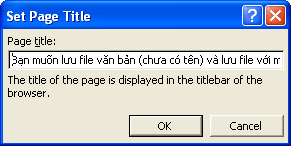
-
Màn hình mở ra hộp thoai Set Page Title
-
Mặc định của chương trình sẽ lấy nội dung của đoạn văn bản đầu tiên của file nhưng không quá 255 ký tự.
-
Nhập lại nội dung tiêu đề (nếu bạn muốn thay đổi), nếu không muốn thay đổi và tắt hộp thoại chọn nút Cancel (dùng phím Esc)
-
Chọn nút OK
4. Đặt tên cho fle tại ô File name, mặc định của file này được lưu sẽ là *.htm, *.html
5. Kích vào nút Save hoặc ấn phím Enter.
Sau khi đặt tên xong, trên thanh tiêu đề của màn hình MS word bạn sẽ nhìn thấy tên file vừa đặt. Tuy nhiên, sau khi bạn tắt file và chương mình MS word đến khi mở file ra file văn bản sẽ là một trang web, thanh tiêu đề hiển thị nội dung bạn đặt ở hộp thoại Set Page Title và bạn không thể quay lại sửa nội dung file văn bản với file được lưu dưới dạng *.htm, *.html trong MS word.
Đặc biệt, trong nơi bạn lưu thành trang web sẽ tự động tạo ra một thư mục có tên “tênfilebạnđặt_files” chứa toàn bộ ảnh hiển thị trong nội dung của file. Nếu xóa thư mục này thì nội dung trang web của bạn sẽ không hiển thị ảnh.




Máy bị chậm do cấu hình win thấp , win mới nâng cấp dễ bị đơ , thanh ram yếu khiến cho máy bị nặng hoặc có thể mở nhiều trang cùng 1 lúc

Ưu điểm của mạng không dây : Mạng không dây cho phép các thiết bị được kết nối mà không có rắc rối về dây nhợ ở khắp mọi nơi. Điều này có thể là một đề xuất mạnh mẽ cho nhiều doanh nghiệp và cho phép sự linh hoạt tối đa. Thêm vào đó, mạng không dây thường yêu cầu ít thành phần hơn so với mạng có dây đơn giản chỉ vì không có bất kỳ dây nào kèm theo nó, cũng không có bất kỳ mối liên quan đến cồng kềnh khác. Điều này cho phép các công ty giảm không gian khi cài đặt cơ sở hạ tầng mạng của họ và cung cấp không gian lớn hơn cho các doanh nghiệp hoạt động.
Mạng không dây và hệ thống mạng là một phần quan trọng của kinh doanh và giải pháp điện toán hiện nay và ngày càng nhiều người đang gặt hái nhiều thành công trong kinh doanh. Thông qua các hoạt động chia sẻ thông tin giữa các máy tính mà không cần phải lưu các thông tin đó vào một đĩa CD hoặc thiết bị DVD và sau đó tự chuyển nó sang máy tính khác đã cho phép người dùng tiết kiệm rất nhiều thời gian trong quá trình chuyển đổi cũng như để tiết kiệm rất nhiều tiền khi không phải mua một số linh kiện để sao lưu dữ liệu…

Gõ tiếng Việt kiểu Telex như sau
Các nguyên âm: ă = aw ; â = aa ; ê = ee ; ơ = [ hoặc ow ; ư = ] hoặc w hoặc uw ; ươ = ][
Các dấu: sắc = s ; huyền = f ; nặng = j ; hỏi = r ; ngã = x Các dấu có thể gõ sau nguyên âm hoặc cuối từ cũng được. Thí dụ:Bạn muốn gõ chữ "Người Việt không biết gõ tiếng Việt" thì bạn phải gõ trên bàn phím của bạn như sau: "Nguwowif Vieetj khoong bieets gox tieengs Vieetj" hoặc "Ng][fi Vieejt khoong bieest gox tieesng Vieejt". Bạn có thể xem phần "Help" (Trợ giúp) của Unikey hay Vietkey về các kiểu gõ và cách gõ chúng. Dưới đây là cách gõ kiểu Telex: (Cách gõ này có cái lợi là rất tiện và nhanh, tuy nhiên nếu bạn phải gõ lẫn các tiếng nước ngoài trong văn bản thì khá mệt). s:Sắc f:Huyền r:Hỏi x:Ngã; j:Nặng z:Xoá dấu đã đặt. Ví dụ: toansz = toan. Dấu trăng trong chữ ă, dấu móc trong các chữ ư, ơ. Chữ w đơn lẻ tự động chuyển thành chữ ư. aa:â dd đ ee ê oo ô; [:Gõ nhanh chữ ư; [:Gõ nhanh chữ ơ.
Ví dụ: Neen dungf Unicode ddeer gox tieengs Vieetj = Nên dùng Unicode để gõ tiếng Việt Lưu ý: Khi gõ tiếng nước ngoài chỉ cần lặp lại ký tự tạo dấu đầu tiên của từ đang gõ (không cần phải tắt tiếng Việt đi). Ví dụ: idiossyncrasy = idiosyncrasy
sgk tin học 6-trang 72+ 73